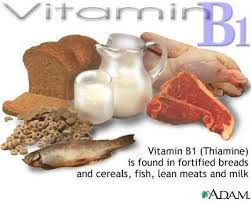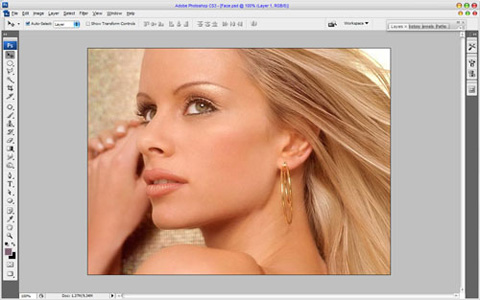CÁCH KHẮC PHỤC LỖI THƯỜNG GẶP Ở LAPTOP
Việc bảo quản, bảo dưỡng máy tính là một vấn đề không hề đơn giản. Cachlam.org cung cấp cho bạn một số thông tin trong việc bảo quản máy cũng như cách khắc phục sự cố khi gặp phải.

1. Máy bị treo
– CPU quá nóng do quạt có vấn đề. Mở máy và kiểm tra có phải do khô dầu không nếu khô dầu thì tra dầu vào và làm vệ sinh bụi bẩn nếu thấy bụi đóng nhiều trên quạt xong rồi lắp vào cho chắc chắn.
– Ổ cứng quá nóng hoặc bị lỗi vật lý: có thể do vùng trống của ổ cứng bạn nên xóa bớt những thứ không cần thiết, nặng hơn là ổ cứng sắp die bạn nên thay ổ cứng.
– Nguồn quá cũ không đáp ứng được nhu cầu: nên thay nguồn mới
-RAM đụng nhau ( ở máy có nhiều RAM ) hoặc RAM, card màn hình lỏng, RAM bị lỗi
– Driver bị lỗi: Cài lại driver
– Máy bị nhiễm virus: dùng phần mềm chuyên dụng có bản quyền để diệt, nếu có thời gian thì nên dùng hirend boot để diệt với phiên bản mới nhất.
– Cài chương trình yêu cầu cấu hình cao hơn cấu hình máy. Nên gỡ bỏ và tìm những phiên bản khác tương thích với máy. Cũng có thể do xung đột phần mềm, chạy nhiều phần mềm nặng khiến RAM quá tải
Khi máy bị treo tắt máy bằng nút nguồn sau đó đợi khoảng 1 phút thì khởi động lại.
2. Quá nóng
Giải quyết vấn đề này bằng cách làm sạch cửa thông gió và bộ phận tản nhiệt, sử dụng vải lọc ở cửa thông gió song chú ý không bịt hoàn toàn cửa thông gió vì đây là vị trí mà không khí thoát ra ngoài làm mát hệ thống nhanh, nâng cấp BIOS. Bạn có thể tải phần mềm kiểm tra nhiệt độ laptop để tiện theo dõi. Nhiệt độ lý tưởng cho máy từ 30-40 độ C
3. Pin chai
Cách khắc phục pin laptop bị chai:
– Rút dây sạc ra khỏi laptop và sử dụng pin đến khi cạn kiệt để máy tự tắt.
– Tháo pin ra khỏi máy
– Tháo nguồn ra khỏi máy
– Đợi 1 thời gian ngắn, tối thiểu 30s cho pin nguội bớt. Dùng vải sạch và mềm lau kỹ chỗ tiếp xúc giữa pin và máy để giúp dẫn điện tốt hơn.
– Lắp lại pin vào máy. Sạc đến khi pin đầy.
– Tháo nguồn sạc ra, đợi pin nguội rồi tiếp tục cắm nguồn sạc vào.
– Tiến hành sạc lại lúc máy vẫn đang tắt. Nguyên nhân là do pin đã bị chai sau khi đợi 1 thời gian dung lượng pin đã bị sụt đi. Khi pin đầy thì để thêm 1-2 tiếng. Nếu trong quá trình sạc pin quá nóng rút nguồn đợi pin nguội mới sạc tiếp.
Sau quá trình bảo dưỡng bạn sẽ thấy dung lượng pin tăng lên đáng kể. Nếu laptop chạy được vài phút bị ngắt khi không cắm nguồn thì cần thay pin.
4. Ổ đĩa chạy chậm
Triệu chứng: thời gian nạp các chương trình quá lâu, truyền tải file lâu
Giải pháp: dồn đĩa. Các thông tin không được tổ chức trên ổ cứng của bạn sẽ làm giảm tính năng của máy vì máy tính tốn nhiều thời gian để phân tích qua các dữ liệu bị phân đoạn và các phân vùng bị lỗi. Vấn đề này có thể loại bỏ bằng 1 công cụ có sẵn trong Windows – Disk Defragmenter. Người sử dụng có thể vào Programs chọn Accessories rồi vào thư mục System Tools. Người dùng chỉ cần chọn ổ đĩa muốn dồn và nhấn vào phím Analyze.
5. . Lỗi ổ cứng
Triệu chứng: Nghe thấy tiếng click bất cứ khi nào máy tính truy cập dữ liệu trong ổ cứng, hệ điều hành chạy chậm, kém hiệu quả, thường xuyên bị đứng máy, dữ liệu bị hỏng. Khi thấy một trong những triệu trứng trên hãy chắc chắn rằng dữ liệu của bạn được sao lưu an toàn.
Lỗi vật lý liên quan đến dàn cơ, bo mạch xử lý hoặc các kết nối. Mở thùng máy ra kiểm tra ổ cứng của mình, vệ sinh sạch sẽ bằng cọ và khăn khô, sau đó vệ sinh cáp nối và các tiếp điểm trên ổ cứng và bo mạch chủ. Mở máy lên và truy cập quản lý hệ thống BIOS và chọn chế độ tự động nhận diện đĩa cứng của bạn, nếu không nhận ra hãy kiểm tra lại tiếp điểm, cắm cáp sang khe khác để kiểm tra hoặc thay dây cáp khác. Khi làm tất cả những bước trên mà BIOS vẫn không nhận diện được thì phải mang đến trung tâm sửa chữa.
Sau khi BIOS đã nhận diện được đĩa cứng và bạn vẫn còn có thể vào Windows thì cách đơn giản nhất là dùng chương trình ScanDisk. Đây là một công cụ được tích hợp trong Windows giúp bạn kiểm tra và xác định đúng các sự cố xảy ra trên ổ cứng.
Nếu bạn là một người khá rành máy tính và đã từng sử dụng qua đĩa Hiren’s Boot thì có thể sử dụng các ứng dụng kiểm tra đĩa cứng như Segate Seatools, Hitachi Drive Fitness Test, Western Digital Data LifeGuard Dianostic tùy theo thương hiệu đĩa cứng mà bạn đang dùng.
Các chương trình trên chuyên xử lý các lỗi của đĩa cứng (đặc biệt là lỗi bad sector) nên bạn có thể hoàn toàn tin tưởng vào chúng. Chỉ có một vấn đề với các chương trình này là quá trình chẩn đoán và sửa lỗi thường rất lâu.
6. Bàn phím kém
Bàn phím thường phải chịu nhiều áp lực nặng. Các bàn phím thường bị long ra hoặc bị mòn đi. Dấu hiệu bạn phím laptop bị lỗi: liệt phím, chạm phím, gõ không được phím. Khắc phục: tháo từng nút bàn phím ra. Trước khi tháo bạn nên tìm hiểu thật ký cấu trúc xương để biết nên tháo theo chiều nào tránh việc phím bị cáu bẩn gây gãy xương. Tiếp theo tiến hành vệ sinh, chỉnh sửa lại xương cho nhạy. Nếu bàn phím vẫn có dấu hiệu bị chạm thì hãy tách các lớp phím ra để xem mạch bên dưới.
(ST)